Geriausia nemokama ir mokama „Syslog Server“ programinė įranga, skirta „Windows“.

„Syslog Server“ yra svarbi IT administratoriaus arsenalo dalis, ypač kai reikia tvarkyti įvykių žurnalus centralizuotoje vietoje.
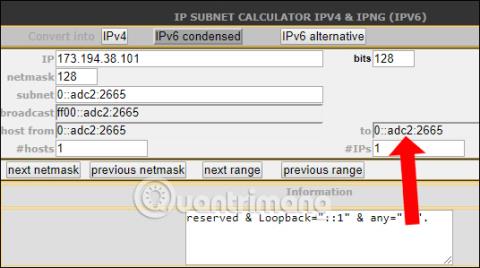
IPv4 adresas (4 interneto protokolo adreso versija) turi 32 bitų ilgio eilutę, kuri rodoma kaip eilutė su 4 dalimis, atskirtomis 4 taškais. Kiekviena dalis vadinama oktetu ir turi 8 bitus duomenų. Ir laikui bėgant, IPv4 šaltinis palaipsniui išsenka, taip pat informacinių technologijų plėtra, nauja interneto adreso versija IPv6 yra skirta pakeisti IPv4 versiją. IPv6 gimimas iš dalies išsprendė IPv4 išnaudojimo problemą, kad būtų galima tęsti veiklą internete, ir įveikti dabartinius IPv4 adresų trūkumus.
IPv6 adresas yra 128 bitų ilgio, vaizduojamas kaip šešioliktainių skaičių, atskirtų ::, grupė. kaip skaičių seka 2001:0DC8::1005:2F43:0BCD:FFFF. Taigi, ką daryti, jei norite pakeisti IPv4 į IPv6 adresą?
Kaip konvertuoti IPv4 į IPv6
1. Kaip perjungti rankiniu būdu
Turime 173.194.38.101 IPv4 adresą .
IPv4 adresai skirstomi į 4 zonas, kiekvieną zoną padalinkite iš 16, užfiksuokite rezultatą ir likusią dalį.
Palyginus su HEX reikšme, turime:
Remdamiesi aukščiau pateiktu skaičiavimu ir rezultatais, pirmiausia sutvarkysime rezultatą, o likutį – kaip ADC2:2665.
Taigi 173.194.38.101 IPv6 adresas yra ADC2:2665 . Kadangi IPv4 adresai turi 32 bitus, IPv6 adresai yra 128 bitai, todėl trūksta 96 bitų. Šie 96 bitai yra 0 serija. Taigi vartotojai gali rašyti dviem būdais:
2. Internetu konvertuokite IPv4 į IPv6
Yra keletas svetainių, kuriose vartotojai gali konvertuoti internetu neskaičiuodami aukščiau nurodyto mokesčio.
1. ipv6.ztsoftware:
Slinkite žemyn ir spustelėkite IPv4 adresą, kad konvertuotumėte ir įklijuotumėte toliau esantį IP adresą.
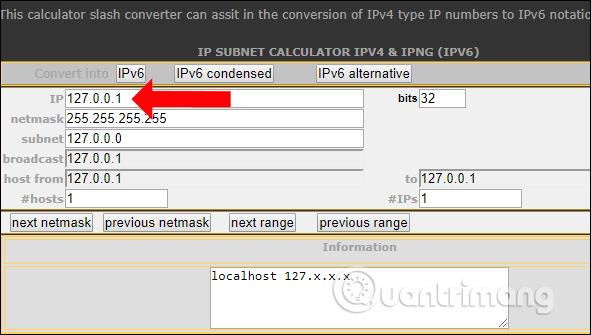
Tada spustelėkite sutrumpintas IPv6, kad pamatytumėte IPv6 adresą.
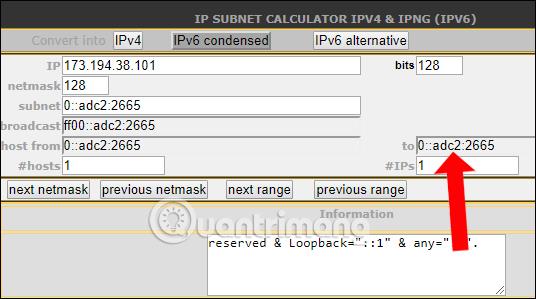
2. Subnetonline linija:
Taip pat įvedame IPv4 adresą ir spustelėkite sutrumpintas IPv6 , kad perjungtumėte į IPv6 adresą.
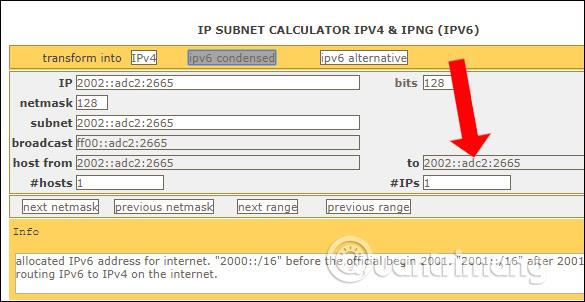
3. Įrankis isc.sans.edu:
Kaip konvertuoti IPv4 adresą į IPv6 adresą isc.sans.edu yra paprastesnis nei du aukščiau pateikti įrankiai.
Jums tereikia įvesti IPv4 adresą baltame langelyje, kaip parodyta, tada spustelėkite Pateikti , kad tęstumėte konvertavimą įrankyje.
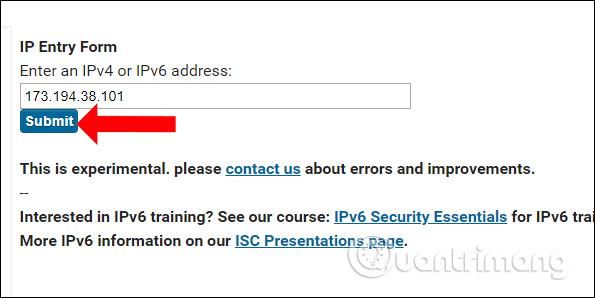
Iškart po to gausime rezultatą kaip IPv6 adresą, kaip parodyta toliau su visu ir sutrumpintu raštu.
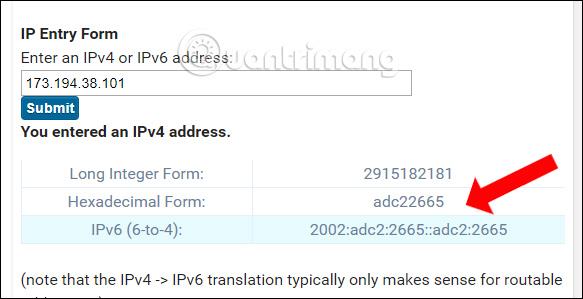
4. ultraįrankiai:
Baltame rėmelyje po sąsaja įvedame IPv4 adresą ir paspauskite mygtuką Eiti , kad tęstumėte konvertavimą.
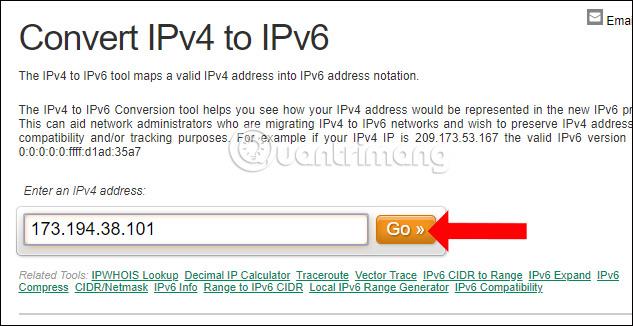
iPv6 adreso rezultatas bus rodomas susieto adreso eilutėje , kaip parodyta toliau.
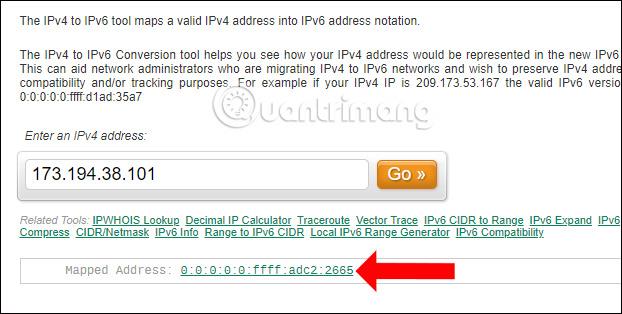
Aukščiau yra visiškai nemokami internetiniai įrankiai, skirti konvertuoti IPv4 adresus į IPv6 adresus. Be to, mes taip pat patariame skaitytojams, kaip rankiniu būdu konvertuoti IPv4 į IPv6. Naudodami aukščiau pateiktus įrankius galite lengviau konvertuoti į IPv6 adresus.
Žiūrėti daugiau:
Linkime sėkmės!
„Syslog Server“ yra svarbi IT administratoriaus arsenalo dalis, ypač kai reikia tvarkyti įvykių žurnalus centralizuotoje vietoje.
524 klaida: Įvyko skirtasis laikas yra „Cloudflare“ specifinis HTTP būsenos kodas, nurodantis, kad ryšys su serveriu buvo nutrauktas dėl skirtojo laiko.
Klaidos kodas 0x80070570 yra dažnas klaidos pranešimas kompiuteriuose, nešiojamuosiuose kompiuteriuose ir planšetiniuose kompiuteriuose, kuriuose veikia „Windows 10“ operacinė sistema. Tačiau jis taip pat rodomas kompiuteriuose, kuriuose veikia „Windows 8.1“, „Windows 8“, „Windows 7“ ar senesnė versija.
Mėlynojo ekrano mirties klaida BSOD PAGE_FAULT_IN_NONPAGED_AREA arba STOP 0x00000050 yra klaida, kuri dažnai įvyksta įdiegus aparatinės įrangos tvarkyklę arba įdiegus ar atnaujinus naują programinę įrangą, o kai kuriais atvejais klaida yra dėl sugadinto NTFS skaidinio.
„Video Scheduler Internal Error“ taip pat yra mirtina mėlynojo ekrano klaida, ši klaida dažnai pasitaiko „Windows 10“ ir „Windows 8.1“. Šiame straipsnyje bus parodyta keletas būdų, kaip ištaisyti šią klaidą.
Norėdami pagreitinti „Windows 10“ paleidimą ir sutrumpinti įkrovos laiką, toliau pateikiami veiksmai, kuriuos turite atlikti norėdami pašalinti „Epic“ iš „Windows“ paleisties ir neleisti „Epic Launcher“ paleisti naudojant „Windows 10“.
Neturėtumėte išsaugoti failų darbalaukyje. Yra geresnių būdų saugoti kompiuterio failus ir išlaikyti tvarkingą darbalaukį. Šiame straipsnyje bus parodytos efektyvesnės vietos failams išsaugoti sistemoje „Windows 10“.
Nepriklausomai nuo priežasties, kartais jums reikės pakoreguoti ekrano ryškumą, kad jis atitiktų skirtingas apšvietimo sąlygas ir tikslus. Jei reikia stebėti vaizdo detales ar žiūrėti filmą, turite padidinti ryškumą. Ir atvirkščiai, galbūt norėsite sumažinti ryškumą, kad apsaugotumėte nešiojamojo kompiuterio akumuliatorių.
Ar jūsų kompiuteris atsitiktinai atsibunda ir pasirodo langas su užrašu „Tikrinti, ar nėra naujinimų“? Paprastai tai nutinka dėl MoUSOCoreWorker.exe programos – „Microsoft“ užduoties, padedančios koordinuoti „Windows“ naujinimų diegimą.
Šiame straipsnyje paaiškinama, kaip naudoti PuTTY terminalo langą sistemoje Windows, kaip sukonfigūruoti PuTTY, kaip kurti ir išsaugoti konfigūracijas ir kurias konfigūracijos parinktis keisti.








